Panoramica pannello superiore – Akai apc20 User Manual
Page 16
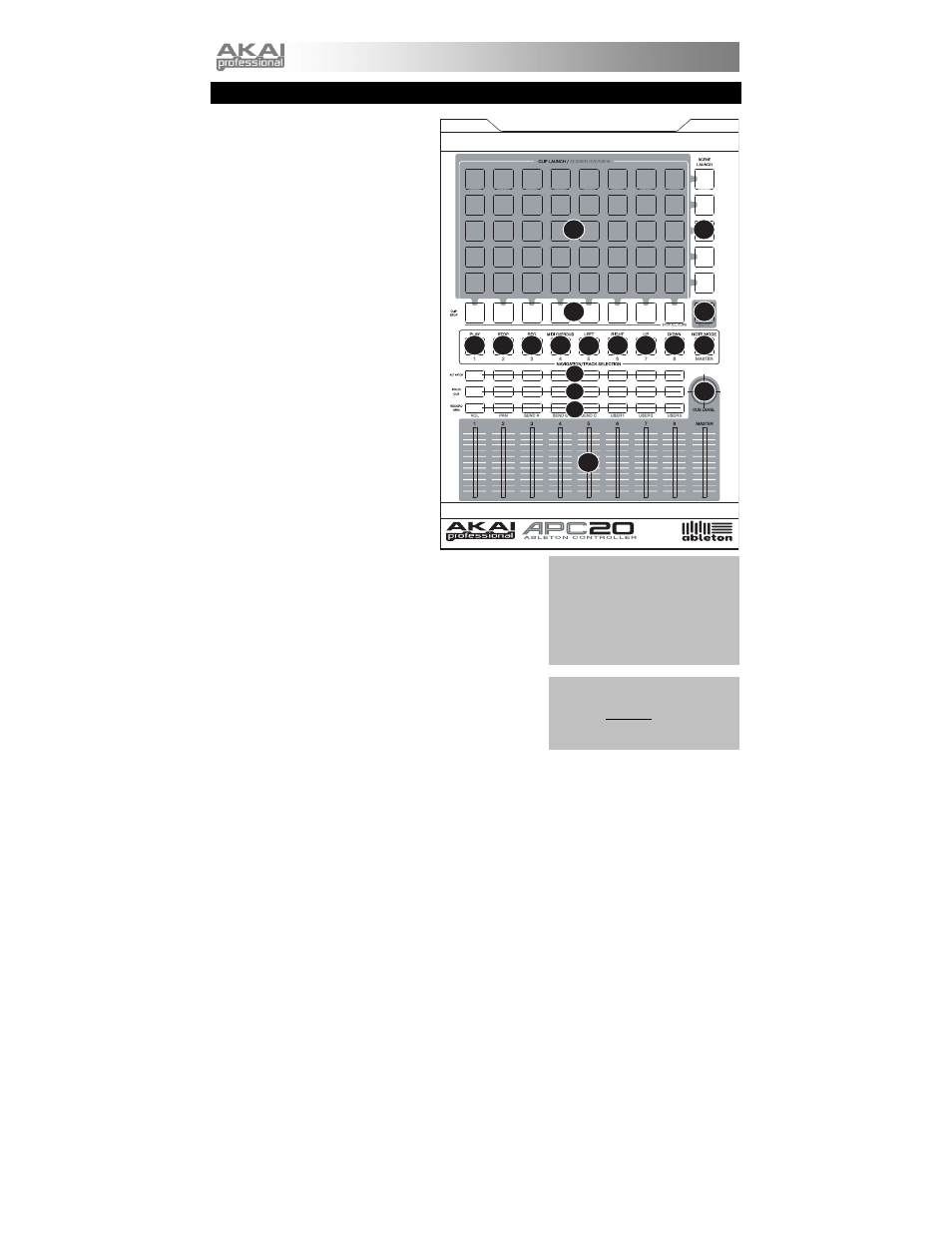
16
PANORAMICA PANNELLO SUPERIORE
1.
CLIP LAUNCH / SESSION
OVERVIEW (LANCIO CLIP /
PANORAMICA SESSIONE) –
Quando ci si trova in modalità di
visualizzazione lancio clip (quella
predefinita), questa tastiera 8x5 serve
per lanciare le clip in Ableton Live. Le
8 colonne verticali rappresentano 8
tracce nel software, mentre le 5 righe
orizzontali rappresentano 5 slot per
clip su ciascuna traccia. In questa
visuale, i colori del LED dei pulsanti
rappresentano:
OFF – Vuoto
GIALLO – Clip presente, non in
corso di riproduzione
VERDE – Clip presente, in
corso di riproduzione
ROSSO – Clip presente, in via
di registrazione
Quando viene tenuto premuto il tasto
SHIFT, questa griglia passa su
“Panoramica sessione” (Session
Overview). In questa modalità di
visualizzazione,
ciascun
pulsante
rappresenta un’intera griglia 8x5 di
slot per clip a livello del software
(ossia, ciascun pulsante rappresenta
una diversa visuale di lancio clip). La
selezione di uno di essi modificherà il
Clip Launch View. Questo vi consente
di accedere a più delle 5 righe e 8
tracce rappresentate da un solo Clip
Launch View e di utilizzarle. Quando ci si trova in Session
Overview, i colori del LED dei pulsanti rappresentano:
OFF – Non sono presenti clip in questa griglia 8x5
GIALLO – Sono presenti clips nella griglia 8x5
attualmente selezionata
VERDE – Sono presenti clips nella griglia 8x5 che
contiene slot per clip attualmente riprodotte
ROSSO – Sono presenti clips nella griglia 8x5, ma
nessuna slot è attualmente riprodotta
Esempi: se si hanno 16 tracce con 20 clip per ciascuna
traccia, il “primo” Clip Launch View rappresenterà le clip 1-5
delle tracce 1-8.
Se si tiene premuto SHIFT e si preme il secondo tasto della
prima riga, dopo aver rilasciato la pressione da SHIFT il Clip
Launch View illustrerà le clip 1-5 delle tracce 9-16.
Se si tiene premuto SHIFT e si preme il secondo tasto della seconda riga, dopo aver rilasciato la
pressione da SHIFT il Clip Launch View illustrerà le clip 6-10 delle tracce 1-8.
2.
SHIFT – Tenendo premuto questo tasto, è possibile accedere a funzioni extra del controller (stampate
in giallo sulla superficie di comando), quali Session Overview o una traccia disponibile nella sezione
NAVIGATION / TRACK SELECTION (navigazione / scelta tracce). Si può modificare la modalità dei
FADER DI CONTROLLO TRACCE tenendo premuto shift e premendo uno dei tasti RECORD ARM /
FADER MODE (arma registrazione / modalità fader).
3.
SCENE LAUNCH – Questi pulsanti attivano un’intera fila di clip, chiamate una “scena”. Tutte le clip
presenti in tale scena verranno attivate, comprese quelle non rappresentate nel Clip Launch View.
Nota bene:
nel software, un
rettangolo rosso attorno ad una
griglia di clip 8x5 rappresenta
l’attuale Clip Launch View di APC20.
Si può cambiare / spostare il Clip
Launch View per servendosi dei
comandi dell’APC20 (ad es. in
Session Overview).
Nota bene: se l’attuale Clip Launch
View si trova "tra" due griglie 8x5 nel
software, entrambi i pulsanti che
rappresentano tali due griglie
saranno illuminati.
1
2
3
4
5
6
10 10 10 11 12 12 12 12 13
7
8
9
